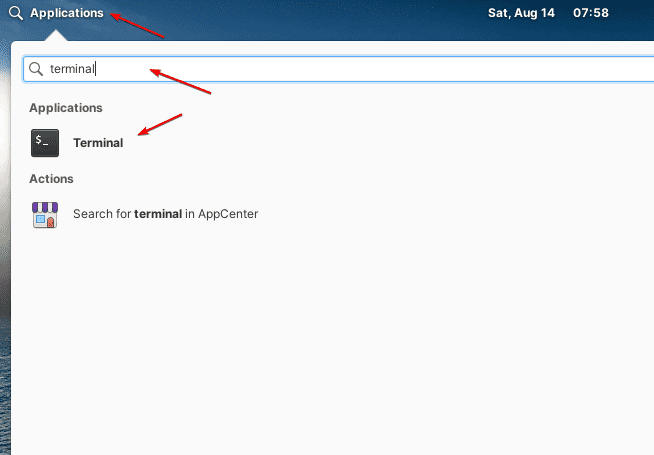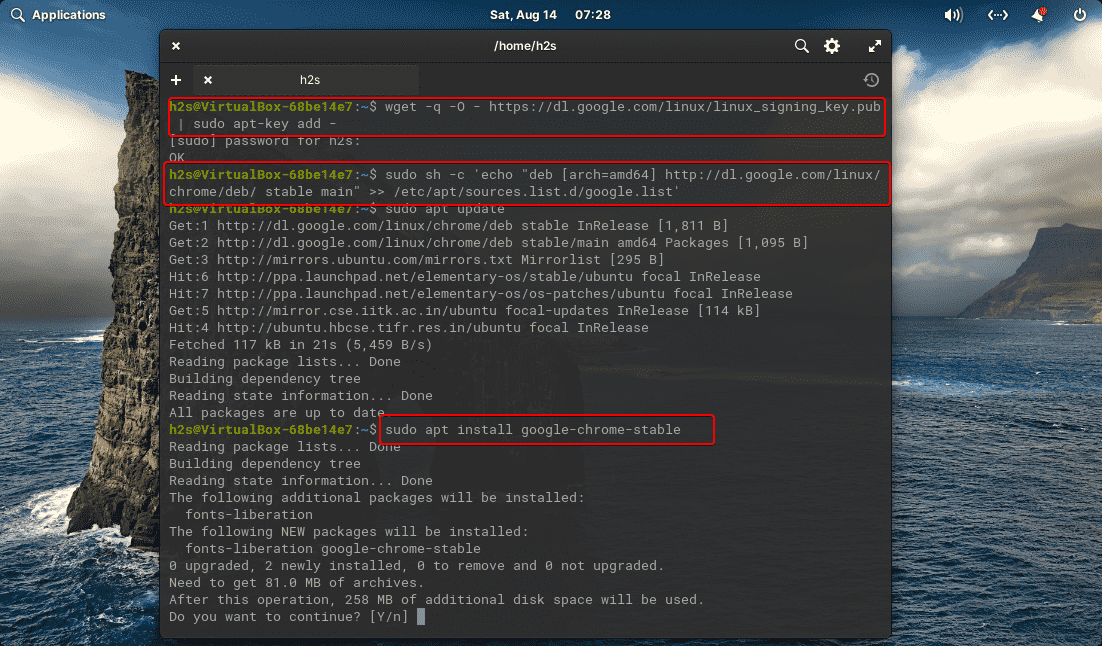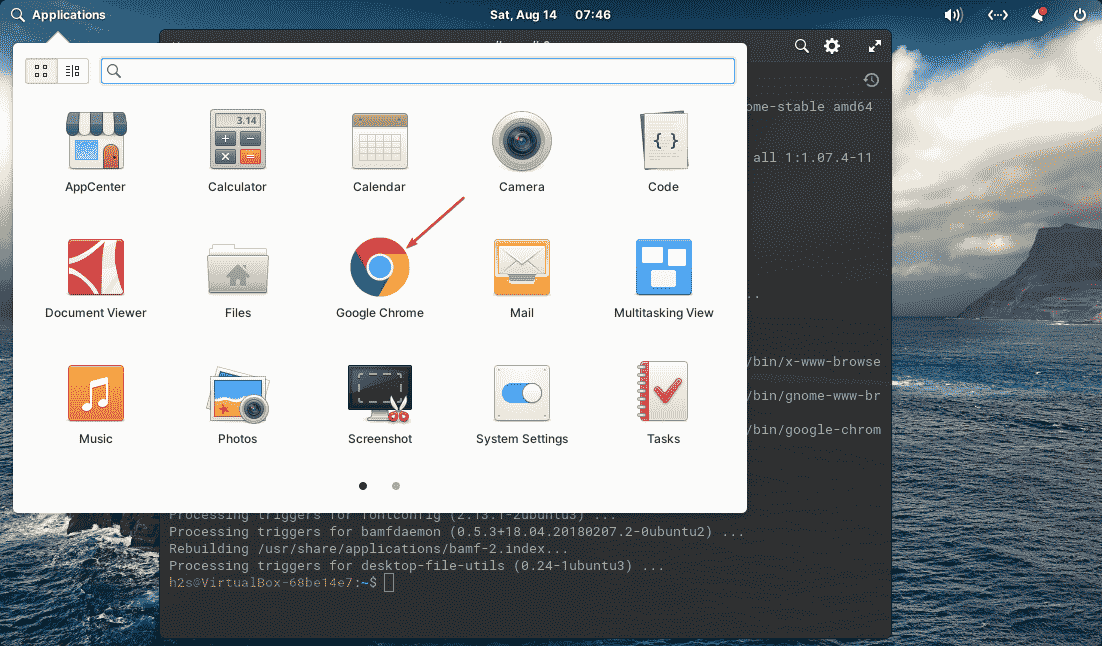Installez le navigateur Google Chrome sur Elementary OS 6 « Odin » à l’aide du terminal de commande. C’est un logiciel gratuit mais propriétaire, c’est donc la raison pour laquelle cette application Internet n’est pas disponible dans AppCenter ou le référentiel officiel d’Elementary Linux.
Eh bien, Linux ne prive pas de navigateur prêt à l’emploi, donc le système d’exploitation élémentaire. Vous trouverez celui sur ce Linux qui utilise Firefox comme base. Cependant, si vous utilisez plusieurs appareils, par exemple un appareil Android avec un navigateur Chrome par défaut avec la fonction de synchronisation activée, vous voulez certainement la même chose sur Linux. Par conséquent, si vous souhaitez également obtenir votre historique de navigation Chrome, votre mot de passe enregistré et d’autres données de synchronisation sur le système d’exploitation élémentaire, suivez les étapes ci-dessous.
1. Ouvrez le terminal de commande
Clique sur le Applications texte avec l’icône de recherche en haut à gauche sur Elementary Desktop. Toutes les applications installées sur le système d’exploitation apparaîtront. Rechercher Terminal et exécutez-le, lorsque apparaît.
2. Ajouter la clé Chrome GPG
Pour nous assurer que les packages que nous téléchargeons pour installer le navigateur proviennent de la source officielle sans aucune altération ; ajoutez la clé GPG suivante signée par Google.
wget -q -O - https://dl.google.com/linux/linux_signing_key.pub | sudo apt-key add -
3. Ajouter le référentiel Google Chrome sur Elementary OS 6
Comme nous le savons, les packages pour installer la version stable du navigateur Chrome ne sont pas disponibles dans le référentiel basé sur Elementary OS, nous devons donc en ajouter un manuellement.
sudo sh -c 'echo "deb [arch=amd64] http://dl.google.com/linux/chrome/deb/ stable main" >> /etc/apt/sources.list.d/google.list'
2. Exécutez la mise à jour du système Linux
Exécutez la commande de mise à jour du système pour vous assurer que tous les packages installés sont à jour. En outre, ce processus actualisera le cache du référentiel pour permettre au système de reconnaître le référentiel nouvellement ajouté.
sudo apt update
Nous avons déjà ajouté tout ce dont nous avons besoin pour configurer le navigateur. Par conséquent, exécutez simplement la commande d’installation unique à l’aide du gestionnaire de packages APT.
sudo apt install google-chrome-stable
Allez à nouveau au Applications menu et cliquez sur le Google Chrome logo. Cela ouvrira une fenêtre contextuelle vous demandant de définir le navigateur comme navigateur par défaut. Faites selon votre choix et commencez à surfer.